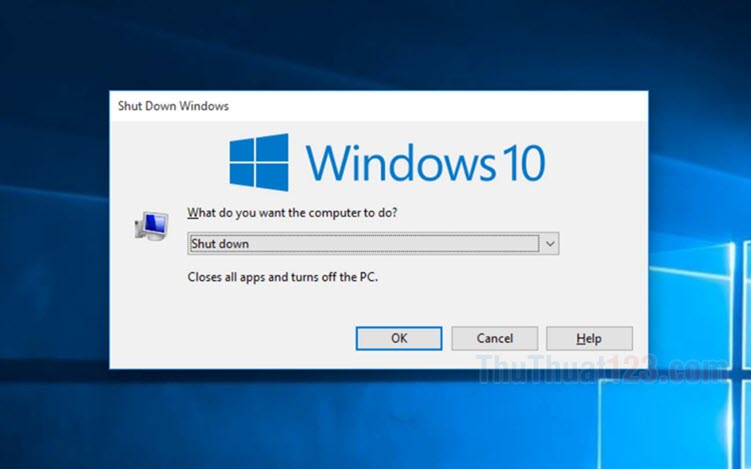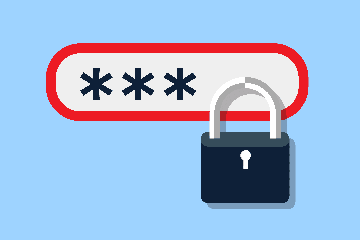Cách đưa icon ứng dụng ra màn hình Desktop Windows 10
Bạn mới sử dụng hệ điều hành Windows 10, bạn chưa biết làm cách nào để đưa icon ứng dụng ra màn hình Desktop Windows 10, để có thể nhanh chóng truy cập ứng dụng đó. Vậy mời các bạn cùng ThuThuat123.com tìm hiểu trong bài viết này nhé.
![]()
Dưới đây ThuThuat123.com sẽ hướng dẫn các bạn các cách đưa icon ứng dụng ra màn hình Desktop Windows 10, mời các bạn cùng theo dõi.
Cách đưa icon ứng dụng ra màn hình Desktop Windows 10
Cách 1: Đưa icon ứng dụng ra màn hình nhanh chóng
Đầu tiên các bạn mở nút Start Menu, sau đó tìm đến biểu tượng ứng dụng mà bạn muốn đưa ra màn hình Desktop. Sau đó các bạn nhấn giữa chuột trái vào icon đó và kéo ra màn hình Desktop.
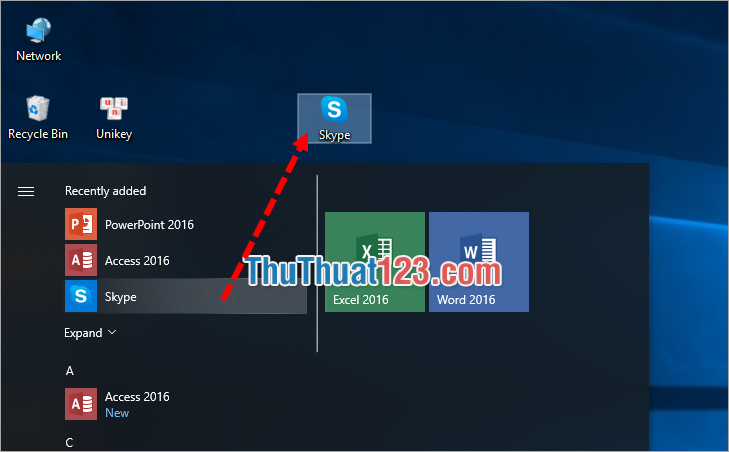
Cách 2: Đưa icon ứng dụng không hiển thị trên Start Menu ra màn hình Desktop
Nếu trong Start Menu các bạn không thấy ứng dụng mà bạn muốn đưa ra màn hình Desktop, vậy các bạn có thể tìm kiếm ứng dụng trong ô Search.
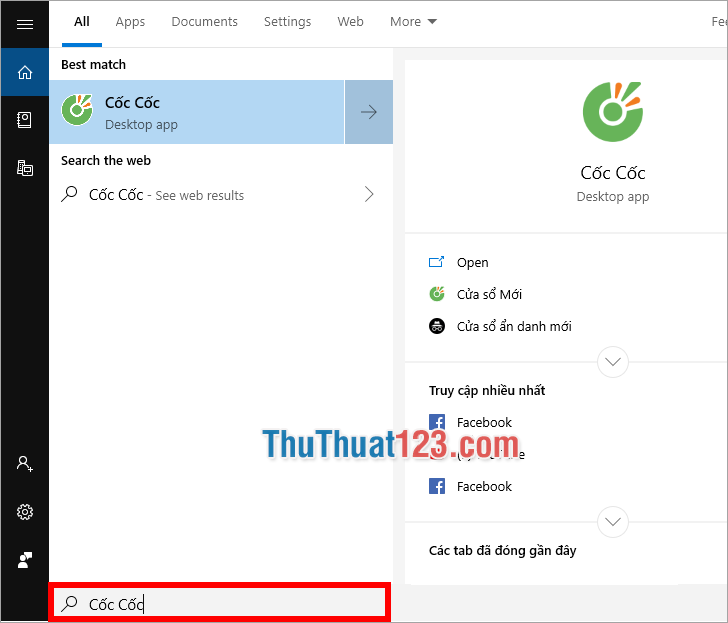
Xuất hiện ứng dụng, các bạn nhấn chuột phải vào ứng dụng và chọn Open file location.
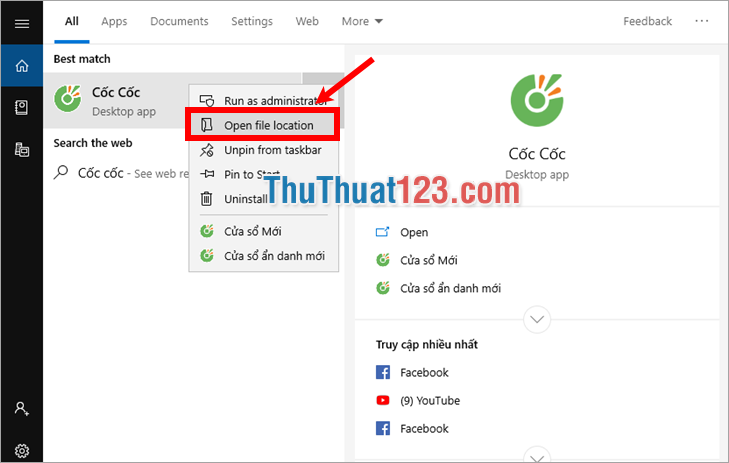
Lúc này sẽ xuất hiện thư mục chứa ứng dụng, các bạn nhấn chuột phải vào tên ứng dụng và chọn Send to -> Desktop (create shortcut) để đưa icon ứng dụng ra màn hình Desktop.
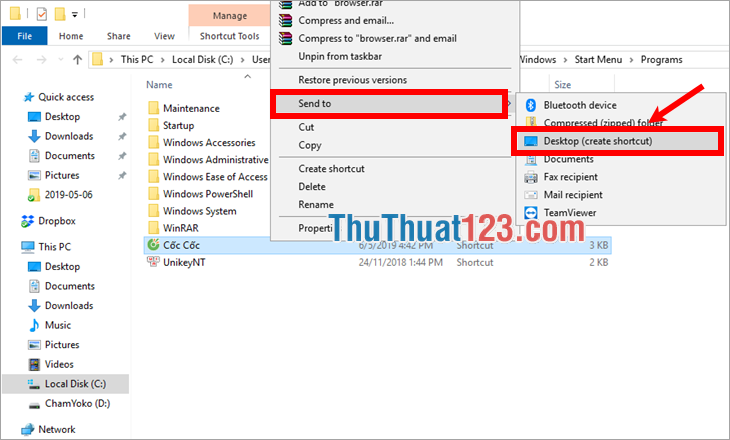
Cách đưa icon mặc định ra màn hình Desktop Windows 10
Các biểu tượng mặc định như My Computer, Recycle Bin, User's Files, Control Panel, Network nếu các bạn vô tình xóa trên màn hình Desktop Windows 10, vậy các bạn có thể thực hiện đưa các icon mặc định này ra màn hình Desktop Windows 10 bằng cách sau:
Bước 1: Đầu tiên các bạn nhấn chuột phải vào màn hình desktop Windows 10 và chọn Personalize.
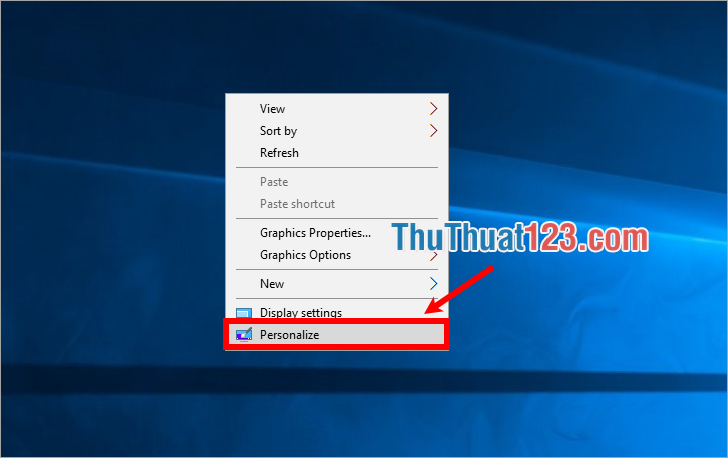
Hoặc các bạn nhấn tổ hợp Windows + I để mở cửa sổ Settings sau đó chọn Personalization.
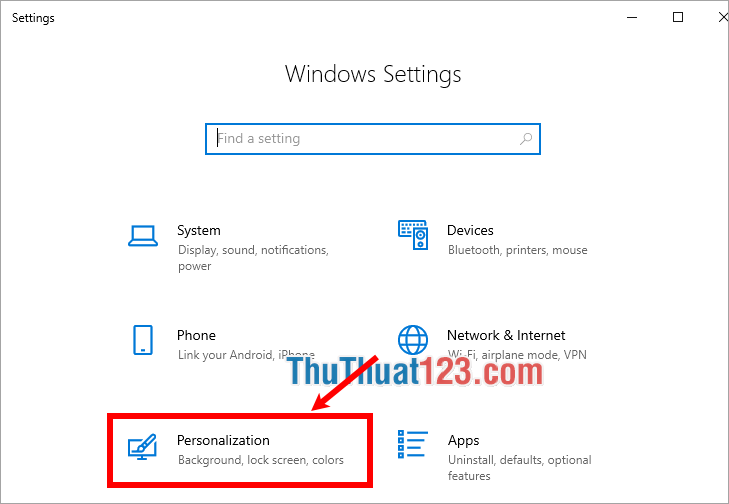
Bước 2: Trong phần Settings các bạn chọn Themes.
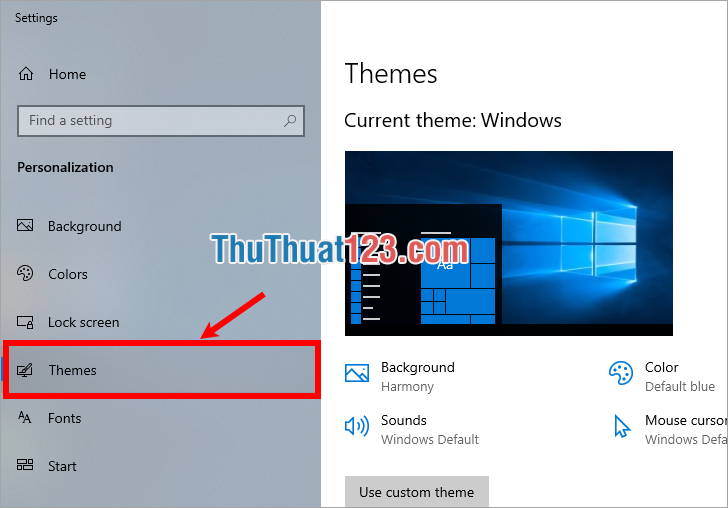
Bước 3: Sau đó chọn Desktop icon settings trong phần Related Settings.
![]()
Bước 4: Xuất hiện hộp thoại Desktop Icon Settings, trong phần Desktop Icons, các bạn đánh dấu tích chọn vào ô vuông trước tên icon mà bạn muốn hiển thị ra màn hình Desktop.
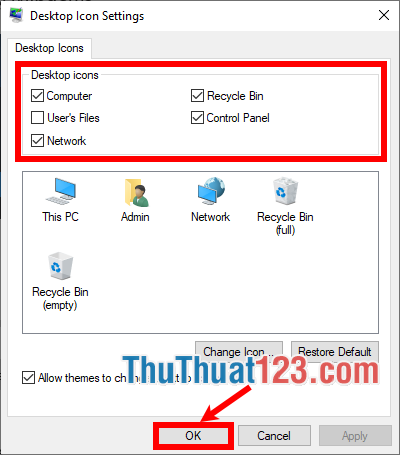
Như vậy các icon mà bạn chọn sẽ được hiển thị trên desktop.

Trên đây ThuThuat123.com đã chia sẻ đến các bạn các cách đưa icon ứng dụng ra màn hình Desktop Windows 10. Hi vọng bài viết này sẽ giúp ích cho các bạn. Chúc các bạn thành công!